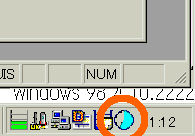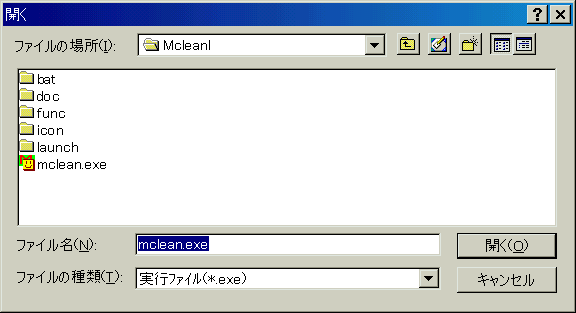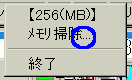◆ メモリーカウントダウン ◆
(座右のメイド・オプションソフト)
メモリ残量表示ソフト
●使い方
メモリーカウントダウンの実行ファイルへのショートカットを、スタートアップフォルダに作成すれば、Windows へログオンした後に自動的に起動し、タスクトレイに常駐します。
メモリーカウントダウンを座右のメイドと同じフォルダに導入し、座右のメイドの起動/終了に連動して動作するように座右のメイド側で設定すれば、座右のメイドの1機能であるかのように動作します。
●特徴
メモリーカウントダウンを使用すると、パソコンに搭載しているメモリ(RAM)の空き状況をタスクトレイにアイコンで表示します。
円グラフの水色の部分が多いほど、メモリの空きが多いことを意味します。メモリの空きが少ないと、Windows の動作が不安定になることがあります。メモリーカウントダウンを使用すると、逐次メモリの様子を知ることができます。
より具体的な数値はトレイアイコンにマウスをかざすと表示されます。
上の図で薄黄色いヒントとして表示されている内容は、搭載している RAM が 510(MB)、現在空いている RAM のサイズが 282(MB)、そしてページファイル(スワップファイル)の今の使用量が 0(MB)ということを意味しています。
なお搭載 RAM の容量表示が、実際に搭載しているメモリ量よりも少ないことがあります。またページファイル使用量が、ディスクドライブ上に作られているスワップファイル実体のファイルサイズとは必ずしも同じではありません。
●空きメモリの再確保 <外部のツールを使用>
使用中のアプリケーションを終わってもなお空きメモリが回復しないようなとき、いわゆる「メモリ掃除」を行えば回復できる場合があります。
メモリーカウントダウンのトレイアイコンの右クリックメニューから、メモリ掃除を選ぶとメモリ掃除ツールを起動できます。ポップアップメニューの最上段に「【xxx(MB)】」で示している分の空きメモリ作成を要求します。
最初にメモリ掃除機能を実行するときには、ファイル選択ダイアログが開きますので、メモリ掃除に使用する外部ツールを指定します。なお、メモリーカウントダウンには、メモリ掃除ツールは同梱しておりません。
外部ツールとして使えるメモリ掃除ソフトの例として、めもりーくりーなー(クロノス・クラウン様)等があります。
●メモリーカウントダウンの終了
メモリーカウントダウンのトレイアイコンの右クリックメニューから、終了を選びます。
≪補足事項≫
以下には技術的・専門的な話を含みます。
★メモリ掃除について
空きメモリ確保の重要性やメモリ掃除の意味は、多くのサイトで説明されていますので詳細はここでは省きます。
大まかに説明すると、物理メモリとは CPU の作業台であり、物理メモリの空きが多いほど、また1つの空き部分が広いほど、CPU にとっては作業がし易いのですが、CPU が繰り返し作業をしていると、使用中の部分が増えたり、使い終わってもそのままにしてあったり、大きな空き部分だったのに真ん中に作業中の物があって小さな空き部分ばかりになってしまったりして作業台の上が雑然としてくるわけで、でも実は空き部分を集めればそれなりの広さが取れるのだから、そういう状況を打開するために作業台を整理整頓しようじゃないか、というのがメモリ掃除です。
★掃除量の設定について
メモリ掃除ソフトを単体で使用すると、掃除する量を細かく設定できる画面があったりしますが、メモリーカウントダウンではなるべく簡便にメモリ掃除を行うため、最適と思われる量を自動計算しています。
・Windows 9x 系の場合(Win95/98/98SE/ME)
(Windows で使用可能なメモリ量−16(MB))×80%
・Windows NT 系の場合(WinNT4/2000/XP/...)
(Windows で使用可能なメモリ量−32(MB))×80%
Windows で使用可能なメモリ量とは、メモリーカウントダウンのアイコンヒントで表示される搭載メモリ量のことです。物理的に差してあるメモリから若干少なくなっていることがあります。
Windows で使用可能なメモリ量から引いている数値は、OS が確実に占有するであろうメモリの推量です。OS の 必須要件として Win98の場合でRAM 16MB、Win2000の場合でRAM 32MBという値がありますので、それを基準にしました。
算出した数値に80%を掛けているのは、起動時に常駐するソフトが使用する分、およびOS 別の占有分の追加見込み分を、ざっくり差し引こうという考えからです。
しかし、ページファイルのサイズによっては事情が変わってきます。
ページファイルを使わない設定にしているパソコンでは、メモリ掃除は行いません。
ページファイルを固定サイズに設定しているパソコンでは、上で計算した最適量とページファイルサイズを比較して、サイズの小さい方を改めて最適量としています。
★メモリ掃除ツールの再指定について
メモリーカウントダウンのトレイアイコンを、左ダブルクリックした直後に、右クリックメニューを開き、「メモリ掃除...」を選びます。
ファイル選択ダイアログが開きますので、希望の実行ファイルを指定して、メモリ掃除を実行させます。
メモリ掃除ツールを変更したい場合や、メモリ掃除ツールの導入場所を変更した場合、間違って別の実行ファイルを決定してしまった場合などに使えます。
★メモリ掃除ツールについて
指定したメモリ掃除ツールへの引数として、空きメモリ要求量(単位:MB)をコマンドラインで渡す仕組みになっています。
この方法でメモリ掃除ができるソフトであれば、メニューの「メモリ掃除」で利用できるメモリ掃除ツールとなります。
★使い方について
メモリーカウントダウンは単体でも使用できます。
座右のメイドのフォルダに一緒に入れておけば、座右のメイドの起動終了にメモリーカウントダウンが連動するようにも設定できます・・・というだけです。